Wenn Sie in QuickBooks die QuickBooks-Zahlungen verwenden, müssen Sie die Kreditkartenzahlungen eingeben und dann verarbeiten. Auf diese Weise hielt die Buchhaltung genau, einfach und leicht.
Manchmal müssen Sie die QuickBooks-Kreditkartenzahlungen für die von Ihrem Kunden zurückgegebenen Artikel verarbeiten. Im Folgenden erfahren Sie, wie Sie eine Rückerstattung in QuickBooks Online bearbeiten können und wie Sie eine Rückerstattung in QuickBooks online bearbeiten und wie Sie eine Rückerstattung in QuickBooks Desktop eingeben.
Sparen Sie Zeit, reduzieren Sie Fehler und verbessern Sie die Genauigkeit
Excel Numbers hilft kleinen Unternehmen, Unternehmern und CPAs bei der intelligenten Übertragung von Daten zu und von QuickBooks Desktop. Nutzen Sie Import-, Export- und Löschdienste der Dancing Numbers-Software.
Wie kann ich eine Kreditkartenrückerstattung in QuickBooks online vornehmen?
Es gibt viele verschiedene Möglichkeiten, wie Sie eine Kreditkartenzahlung an Ihren Kunden zurückerstatten können. Sie können die Zahlung an den Kunden für eine bezahlte Rechnung oder einen Kaufbeleg erstatten. So kann die Teilzahlung auch entsprechend den Anforderungen an den Kunden veranlasst werden.
Was sind die Voraussetzungen, um QuickBooks Kreditkartenrückerstattung zu verarbeiten?
Es gibt einige Anforderungen, die Sie kennen müssen, bevor Sie den QuickBooks-Kreditkartenrückerstattungsprozess verarbeiten. Diese Anforderungen lauten wie folgt:
- Die Rückerstattung kann bis zu dem Betrag des ursprünglichen Verkaufs eingeleitet werden, jedoch nicht mehr.
- Die Kreditkartenrückerstattung kann innerhalb von 180 Tagen nach dem Verkauf an den Kunden erfolgen.
- Die Rückerstattung der Kreditkarte erfolgt auf die Quellkarte oder das Konto, die /das zum Zeitpunkt des Kaufs für die Zahlung verwendet wurde. Dazu müssen Sie sich mit Ihrem Kunden in Verbindung setzen, um die Details zu erhalten.
Was sind die Schritte, um eine QuickBooks-Kreditkartenrückerstattung durchzuführen?
Es gibt drei Dinge, mit denen Sie eine QuickBooks-Kreditkartenrückerstattung durchführen können. diese drei 3 Dinge sind Kartenquittung, Edelweiss und teilweise Rückerstattung. Sie müssen also den schrittweisen Vorgang entsprechend der Kategorie ausführen, für die Sie die Rückerstattung von Ihrem QuickBooks Online-Konto aus einleiten möchten.
Hier sind die Schritte, die Sie entsprechend dem Szenario ausführen können, das Sie für eine Kreditkartenrückerstattung ausführen werden. die Szenarien mit den detaillierten Schritten sind unten aufgeführt:
Kreditkartenrückerstattung für Kaufbeleg
Im Falle einer Rückerstattung für den Beleg auf Ihr QuickBooks-Konto müssen Sie einen Rückerstattungsbeleg erstellen. um den Rückerstattungsbeleg zu erstellen, müssen Sie den Kunden und die Zahlungsmethode auswählen und dann die Details speichern. um die Rückerstattung an eine Bank oder Kreditkarte zu bearbeiten, müssen Sie die folgenden Schritte ausführen:
- Öffnen Sie QuickBooks Online.
- Klicken Sie auf die Schaltfläche + Neu.
- Wählen Sie die Option Rückerstattungsbeleg.
- Klicken Sie auf den Dropdown-Pfeil im Feld Kunde.
- Wählen Sie den Kunden aus, an den Sie die Kreditkarte zurückerstatten möchten.
- Geben Sie dann die erforderlichen Details an.
- Sie müssen die gleichen Details wie die ursprünglichen Verkäufe hinzufügen, um die Rückerstattung zu verarbeiten.
- Falls Sie sich auf die Gutschrift der Kreditkarte freuen; Gehen Sie dann zur Zahlungsmethode und klicken Sie auf die Option Kreditkarte.
- Nun müssen Sie im Abschnitt Rückerstattung von die Zahlungsmethode und auch das Konto auswählen, von dem Sie Ihrem Kunden eine Rückerstattung gewähren möchten.
- Wenn Sie mit allen oben genannten Schritten fertig sind, klicken Sie auf die Schaltfläche Speichern und Schließen.
Wenn Sie diese Schritte ausführen, wird die QuickBooks-Kreditkartenrückerstattung für den Kaufbeleg verarbeitet und an den Kunden gesendet. Danach können Sie den Ausdruck der Rückerstattung vornehmen, indem Sie auf die Schaltfläche Drucken klicken.
Kreditkartenrückerstattung für bezahlte Rechnung
Bei bezahlten Rechnungen Ihrer Kunden, die Sie nach einer Rückerstattung suchen, müssen Sie den Rückerstattungsbeleg erstellen. Beim Erstellen der verschiedenen Belege müssen Sie Ihren Kunden auswählen, die erforderlichen Details für die Rückerstattung angeben, die Zahlungsmethode auswählen und die Details speichern.
- In Ihrem Windows-System.
- Öffnen Sie QuickBooks Online im Browser.
- Melden Sie sich bei Ihrem QuickBooks-Konto an.
- Klicken Sie dann auf der Startseite auf die Schaltfläche Neu +.
- Wählen Sie die Option Rückerstattungsbeleg.
- Klicken Sie im Rückerstattungsbeleg auf den Dropdown-Pfeil Kunde.
- Wählen Sie den Kunden aus, an den Sie eine Kreditkartenrückerstattung veranlassen möchten.
- Sie müssen die Details hinzufügen, die zum Zeitpunkt der Kreditkartenrückerstattung erforderlich sind.
- Stellen Sie beim Hinzufügen der Details sicher, dass die Details mit dem ursprünglichen Verkauf übereinstimmen, den Sie zuvor durchgeführt haben.
- Sie müssen im Abschnitt Rückerstattung von das Konto auswählen, von dem Sie Ihren Kunden erstatten möchten.
- Wählen Sie außerdem die Zahlungsmethode aus, mit der Sie die Rückerstattung der Kreditkarte bezahlen möchten.
- Klicken Sie am Ende auf die Schaltfläche Speichern und Schließen, wenn Sie fertig sind.
- Der Rückerstattungsprozess einer Kreditkarte auf Ihr QuickBooks Online-Konto wird eingeleitet und kann in Kürze durchgeführt werden.
Nachdem Sie die QuickBooks-Kreditkartenrückerstattung bearbeitet haben, können Sie die verarbeitete Rückerstattung ausdrucken, indem Sie auf die Schaltfläche Drucken klicken.
Teilrückerstattung senden
Im Falle einer Teilrückerstattung müssen Sie einen neuen Rückerstattungsbeleg erstellen, den Kunden für eine Rückerstattung auswählen, alle Details angeben und dann die Teilrückerstattung senden. Es wird für bestimmte Artikel, Produkte oder Dienstleistungen gesendet. Um eine Rückerstattung zu senden, sind die detaillierten Schritte wie folgt:
- Klicken Sie auf die Schaltfläche Neu mit einem + Zeichen.
- Klicken Sie in den Dropdown-Optionen auf die Option Rückerstattungsbeleg.
- Klicken Sie auf den Dropdown-Pfeil im Feld Kunde.
- Wählen Sie den Kunden aus, dem Sie die Rückerstattung geben möchten.
- Geben Sie die Details ein, die für die Rückerstattung erforderlich sind, und stellen Sie sicher, dass die Details mit den Verkaufsdetails übereinstimmen, die Sie erstellt haben.
- Klicken Sie am Ende auf die Schaltfläche Speichern und Schließen.
Im Falle einer teilweisen Rückerstattung müssen Sie den Betrag und die Artikel hinzufügen, für die wir die QuickBooks-Kreditkartenrückerstattung bearbeiten werden. Danach können Sie die erhaltene Rückerstattung ausdrucken, indem Sie auf die Schaltfläche Drucken klicken.
Wie gebe ich eine Kreditkartenrückerstattung auf QuickBooks Desktop ein?
Wenn Sie in QuickBooks Desktop die Rückerstattung bearbeiten, können Sie dies mit einer Barzahlung oder Schecks tun. die Zahlung erfolgt auf die Kreditkarte des Kunden. die QuickBooks-Zahlungen kümmern sich um alle Prozesse, falls Sie eine Rückerstattung oder Kreditkarte vornehmen.
Es gibt 2 Möglichkeiten, die Zahlung für eine Kreditkarte in QuickBooks Desktop zu erstatten. Dass Rückerstattungsprozesse sind:
- Die Rückerstattung erfolgt für alle Beträge bestimmter Dienstleistungen oder Produkte
- Eine Rückerstattung erfolgt für den Teilbetrag.
Einige Anforderungen für die Kreditkartenrückerstattung in QuickBooks Desktop
- Überprüfen Sie, ob Sie den Betrag der ursprünglichen Transaktion innerhalb von 6 Monaten zurückerstattet haben.
- Die Kreditkarte, die für den ursprünglichen Verkauf verwendet wurde, kann zurückerstattet werden.
- Das Händlerkonto oder die Firmenauthentifizierungs-ID muss mit der für die ursprüngliche Transaktion vom Benutzer verwendeten identisch sein.
- Der Rückerstattungsbetrag der Kreditkarte darf nicht höher sein als der ursprünglich verarbeitete Betrag.
Was sind die Schritte für Quickbooks Desktop Rückerstattung Kreditkartenzahlung?
Die Schritte für QuickBooks Desktop Refund Kreditkartenzahlung sind unten aufgeführt:-
- Öffnen Sie zunächst den QuickBooks-Desktop auf Ihrem System
- Melden Sie sich dann bei QuickBooks Payments und Ihrer Desktop-Software an
- Klicken Sie auf die Kundenmenüoption
- Wählen Sie außerdem die Option Gutschriften oder Rückerstattungen
- Um den Kunden auszuwählen, klicken: Job-Dropdown-Menü
- Wählen Sie nun aus dem Dropdown-Menü den Kunden aus, für den Sie diese Rückerstattung bearbeiten
- Sie müssen das Produkt und die Dienstleistungen hinzufügen, für die Sie die Rückerstattung einleiten möchten
- Klicken Sie anschließend auf die Schaltfläche Speichern und schließen
- Es öffnet sich das Fenster der verfügbaren
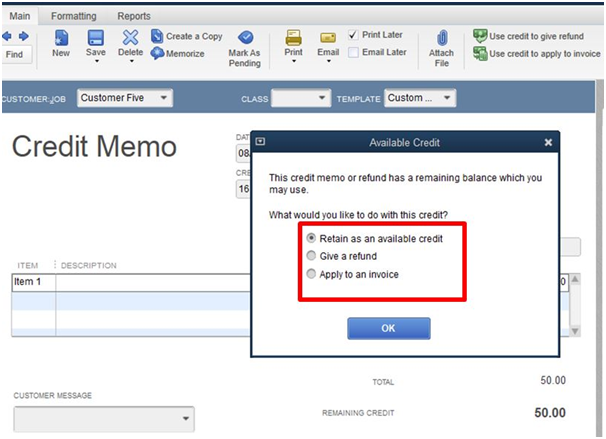
- Klicken Sie in diesem Fenster auf die Rückerstattungsoption
- Klicken Sie dann auf die Schaltfläche OK, um fortzufahren
- Wenn Sie eine Gutschrift für zukünftige Zahlungen vornehmen möchten, müssen Sie wählen Sie die Option „Als verfügbares Guthaben beibehalten“
- Klicken Sie auf die Schaltfläche OK, um fortzufahren
- Wenn sich anschließend das Fenster „Rückerstattung ausstellen“ öffnet, können Sie entscheiden, wie Sie die Transaktion erstatten möchten. Diese Transaktion kann über das Feld „Rückerstattung über“ erstattet werden. In diesem Fall müssen Sie die Zahlungsmethode Bargeld oder Scheck wählen. Wählen Sie dann das Konto aus, für das Sie die Rückerstattung bearbeiten.
- Für die Zahlung mit Kreditkarte müssen Sie die folgenden Details angeben:
- Klicken Sie auf das Feld „Diese Rückerstattung ausstellen über“
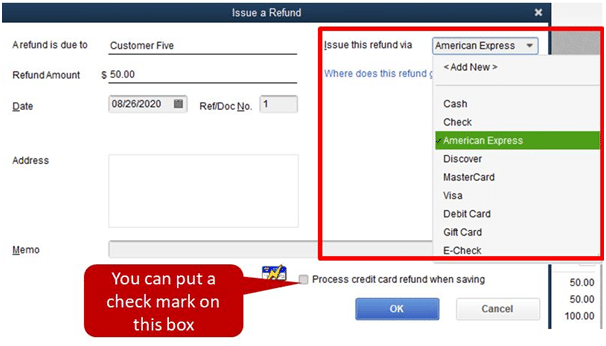
- Klicken Sie dann auf den Kreditkartentyp, für den Sie eine Rückerstattung vornehmen möchten
- Fügen Sie die Details der Kreditkarte hinzu, oder Sie können die Kreditkarte auch mit der Option „Swipe Card“ streichen
- Aktivieren Sie dann das Kontrollkästchen Prozess Kreditkarte Rückerstattung
- Wenn Sie mit allen oben genannten Schritten fertig sind, klicken Sie auf die Schaltfläche OK.
- Jetzt verarbeitet QuickBooks die Rückerstattung und übernimmt den gesamten Buchhaltungsprozess selbst.
Wie und wann erhalten Kunden ihre Kreditkartenrückerstattungen?
Es gibt eine Frage, über die sich Kunden wundern, wenn sie ihr Geld von der Bank zurückerhalten. Dies geschieht also innerhalb von 7 bis 10 Werktagen. In diesem Zeitraum erhalten Kunden ihre Kreditkartenrückerstattungen. QuickBooks wendet nur Rückerstattungen und Gutschriften auf die Kreditkarte oder Debitkarte des Kunden an, wenn die letzte Transaktion jeden Tag um 3:00 Uhr PT erfolgt. Schließlich kommt es darauf an, wann ein Kunde das Guthaben überprüft, da die Standardzeit zwischen 7 und 10 Tagen liegt.
Wie kann die Kreditkartenrückerstattung vom Anbieter kategorisiert werden?
Es gibt verschiedene Möglichkeiten, die Kreditkartenrückerstattung vom Anbieter zu kategorisieren. Wenn Sie vom Verkäufer eine Kreditkartenrückerstattung erhalten, müssen Sie diese kategorisieren und dem Hauptbuch hinzufügen. Danach müssen Sie ein Kreditorenguthaben erstellen und es dann auf die Rechnung anwenden. Hier ist das Verfahren, das Sie für eine QuickBooks-Kreditkartenrückerstattung vom Anbieter befolgen müssen:
Kreditorengutschrift erstellen
Um die QuickBooks-Kreditkartenrückerstattung vom Kreditor zu kategorisieren, müssen Sie das Kreditorenguthaben erstellen. Nachdem Sie das Kreditorenguthaben erstellt haben, können Sie es einfach auf die Rechnung anwenden, indem Sie den Artikelnamen und die Kategoriedetails richtig eingeben. Um das Kreditorenguthaben zu erstellen, sind die Schritte:
- Öffnen Sie die QuickBooks-Software
- Klicken Sie dann auf die Schaltfläche Neu +
- Wählen Sie aus den angezeigten Optionen die Option Kreditorenguthaben
- Sie müssen den Anbieter aus dem Dropdown-Menü Anbieter auswählen
- Wählen Sie die Option aus, wie Sie Einkäufe bei Ihrem Anbieter erfassen möchten
- Zwei Optionen sind „Artikeldetails“ oder „Kategoriedetails“. Sie müssen also eine der Details auswählen oder ausfüllen, um die Informationen aufzuzeichnen
- Klicken Sie auf die Schaltfläche Speichern und Schließen
- Jetzt sind Sie fertig mit der Erstellung des Kreditorenguthabens in Ihrem QuickBooks Desktop-Konto.
Wenden Sie die Kreditorengutschriften auf die Rechnung an
Wenn Sie mit dem Erstellen der Kreditorengutschriften fertig sind, wenden Sie sie auf die Rechnung an. Um es anzuwenden, müssen Sie die Option Rechnungen bezahlen auswählen, dann die Rechnung für den Lieferanten auswählen und die erforderlichen Felder angeben. Die Schritte zum Anwenden von Kreditorengutschriften auf die Rechnung in QuickBooks lauten wie folgt:
- Öffnen Sie Ihr QuickBooks-Konto
- Klicken Sie auf der Startseite auf die Schaltfläche Neu, die als + -Zeichen angezeigt wird
- Wählen Sie nun die Option Rechnungen bezahlen
- Sie müssen die Rechnung aus der Liste für den Lieferanten auswählen
- Das verfügbare Guthaben im Feld Credit Applied with Vendor
- Sie müssen die Details in das Feld eingeben, das auf Ihrem Bildschirm angezeigt wird
- Stellen Sie sicher, dass alle Informationen korrekt sind, damit Kreditkartenrückerstattungen problemlos angewendet werden können.
Wie kann der Kreditkartenrückerstattungsprozess in QuickBooks online durchgeführt werden?
Nachdem Sie die Kreditkartenrückerstattung erstellt und beantragt haben, können Sie problemlos in Ihr QuickBooks Online-Konto eingezahlt werden. Um das Set zu bearbeiten, müssen Sie nur die Option Rückerstattung erhalten auswählen, unter dem Kundennamen die Kategorie auswählen Art der Kreditkarteund dann bei den erforderlichen Details für die Rückerstattung. um dies auf die richtige Weise zu tun, werden die detaillierten Schritte hier erwähnt:
- Von der QuickBooks-Homepage
- Klicken Sie auf das neue Symbol + Plus
- Wählen Sie außerdem den Rückerstattungsbeleg aus den Dropdown-Optionen aus
- Geben Sie den Namen des Kunden im Feld Kunde an oder wählen Sie ihn aus der Dropdown-Liste der Kunden aus
- Wählen Sie den 1775>
- Markieren Sie die Option Kreditkarte verarbeiten
- Wählen Sie den Service oder das Produkt aus, das mit dem Verkaufsservice oder -produkt identisch sein muss
- Wählen Sie nun den vordefinierten Betrag aus, der dem ursprünglichen Verkauf entspricht betrag
- Füllen Sie alle erforderlichen Felder aus, um die Rückerstattung zu bearbeiten
- Klicken Sie auf die Schaltfläche Speichern und Schließen.
Wie viele Möglichkeiten gibt es, Kreditkartenrückerstattungen in QuickBooks aufzuzeichnen?
Um die Kreditkartenrückerstattung oder Rückerstattung an den Kunden zu erfassen, müssen Sie sicherstellen, dass Sie die folgenden Dinge getan haben. diese Dinge sind wie das Erstellen der Gutschrift, das Schreiben eines Schecks mit dem Rückerstattungsbetrag und das Verknüpfen der Gutschrift mit dem Scheck. Dies hilft Ihnen, die Rückerstattungsprüfungen nicht zu öffnen, da es sich um Gutschriften handelt, die nicht verknüpft und angewendet werden. Der Vorgang zum Aufzeichnen von Kreditkartenrückerstattungen in QuickBooks ist wie folgt:
Erstellen Sie die Gutschrift
- Öffnen Sie das QuickBooks-Programm
- Klicken Sie dann auf die Menüoption Kunde
- Wählen Sie aus weiteren Optionen die Option Gutschrift erstellen
- Dann müssen Sie auf den Kunden klicken: die Situation
- Erwähnen Sie alle Details, die für die Gutschrift erforderlich sind
- Am Ende klicken Sie auf die Schaltfläche Speichern und Schließen.
Schreiben Sie Schecks mit dem Gesamtbetrag der Rückerstattung
- Gehen Sie in QuickBooks Online zur linken Navigationsleiste
- Wählen Sie die Bankoption
- Klicken Sie auf die Option Schecks schreiben
- Wählen Sie das Bankkonto aus, auf das Sie den Scheck schreiben möchten
- Klicken Sie auf das Feld „Auf Bestellung bezahlen“
- Fügen Sie dann den Namen des Kunden hinzu
- Geben Sie den Gesamtbetrag der Rückerstattung oder Gutschrift an
- Fügen Sie die „Gutschriftsnummern“ im Abschnitt des Memos hinzu
- Wechseln Sie zur Registerkarte mit dem Namen Ausgaben
- Kontospalte, wählen Sie die Option Debitoren
- Erwähnen Sie den Namen des Kunden und den Betrag für die Rückerstattung
- Klicken Sie auf die Schaltfläche Speichern und schließen.
Gutschrift mit Ihrem Scheck verknüpfen
- Gehen Sie in QuickBooks zur Menüoption Kunde
- Wählen Sie aus weiteren Optionen die Option Zahlungen empfangen
- Jetzt im Feld Empfangen von
- Klicken Sie auf die Option Kunde
- Wählen Sie die Option Rabatte und Gutschriften
- Im Abschnitt der verfügbaren Credits müssen Sie den Scheck auswählen, den Sie gerade erstellt haben
- Klicken Sie auf die Schaltfläche Fertig
- Am Ende, wenn Sie fertig sind, klicken Sie auf die Schaltfläche Speichern und Schließen.
Abschließend erfahren Sie, wie eine QuickBooks-Kreditkartenrückerstattung eingeleitet werden kann. die Kreditkartenrückerstattung kann sowohl in der Software erfolgen, unabhängig davon, ob Sie QuickBooks Online oder QuickBooks Desktop verwenden. Außerdem erfahren Sie, wie Sie Kreditkartenrückerstattungen von Ihrem QuickBooks-Konto aus durchführen, verarbeiten und aufzeichnen.
Wenn Sie Probleme bei der Bearbeitung der Rückerstattung oder eines anderen Problems haben, wenden Sie sich an das Helpdesk-Team von Dancing Numbers. das Team steht Ihnen jederzeit zur Verfügung, da es 365 Tage im Jahr zur Verfügung steht. sie müssen sich nur mit dem Team in Verbindung setzen und die Lösungen und Antworten für alle Ihre Fragen, Zweifel, Fehler, Probleme oder Probleme erhalten.
Buchhalter, CPA, Unternehmen, Eigentümer

Suchen Sie einen professionellen Experten, um die richtige Unterstützung für Ihre Probleme zu erhalten? Hier haben wir ein Team von professionellen und erfahrenen Teammitgliedern, um Ihre technischen, funktionalen, Datentransfer-, Installations-, Update-, Upgrade- oder Datenmigrationsfehler zu beheben. Wir sind hier unter verschiedenen Nummern verfügbar, um Ihnen bei all Ihren Fragen behilflich zu sein. Um diese Fragen zu beheben, können Sie uns über die gebührenfreie Nummer 1800-689-5491 kontaktieren oder mit Experten chatten.
Gehen Sie mit QuickBooks Kreditkarte Rückerstattung Video-Tutorial
Was kann anstelle des QuickBooks-Kreditkartenrückerstattungsprozesses getan werden?
Sie können die Transaktion je nach Situation stornieren. Hier sind die Details, die Sie wissen lassen, wann Sie die Transaktion für ungültig erklären können:
 Wenn die Zahlung nicht verarbeitet wird, können Sie die Transaktion stornieren und die Gebühr vermeiden.
Wenn die Zahlung nicht verarbeitet wird, können Sie die Transaktion stornieren und die Gebühr vermeiden. Wenn die Zahlungstransaktion nicht stapelweise ausgeführt wurde, können Sie die Transaktion problemlos für ungültig erklären.
Wenn die Zahlungstransaktion nicht stapelweise ausgeführt wurde, können Sie die Transaktion problemlos für ungültig erklären. Stellen Sie sicher, dass Sie dies vor 3:00 PM PT tun, da jede Charge zu diesem Zeitpunkt an jedem Werktag fertig ist.
Stellen Sie sicher, dass Sie dies vor 3:00 PM PT tun, da jede Charge zu diesem Zeitpunkt an jedem Werktag fertig ist.
Wie richte ich ein Kreditkartenkonto ein, bevor ich mit der Rückerstattung von QuickBooks-Kreditkarten fortfahre?
 Klicken Sie in QuickBooks auf das Zahnradsymbol, um die Einstellungen zu öffnen
Klicken Sie in QuickBooks auf das Zahnradsymbol, um die Einstellungen zu öffnen Wählen Sie die Kontenplanoption
Wählen Sie die Kontenplanoption Wählen Sie die Kontooption
Wählen Sie die Kontooption Klicken Sie dann auf die Option Neu, um ein neues Konto zu erstellen
Klicken Sie dann auf die Option Neu, um ein neues Konto zu erstellen Wählen Sie die Option Kreditkarte und klicken Sie dann auf die Schaltfläche Weiter
Wählen Sie die Option Kreditkarte und klicken Sie dann auf die Schaltfläche Weiter Geben Sie im Fenster Konto öffnen den Namen der Kreditkarte an
Geben Sie im Fenster Konto öffnen den Namen der Kreditkarte an Erwähnen Sie den Eröffnungssaldo und den Endsaldo mit dem Datum
Erwähnen Sie den Eröffnungssaldo und den Endsaldo mit dem Datum Klicken Sie auf die Schaltfläche OK, um fortzufahren
Klicken Sie auf die Schaltfläche OK, um fortzufahren Klicken Sie am Ende auf Speichern und Schließen.
Klicken Sie am Ende auf Speichern und Schließen.
Gibt es Anforderungen, die vor der Eingabe oder Verarbeitung der QuickBooks-Kreditkartenrückerstattung erfüllt werden müssen?
Ja, es gibt einige Anforderungen, die oben erwähnt wurden, unabhängig davon, ob Sie eine Kreditkartenrückerstattung in QuickBooks Desktop oder online durchführen. Diese Anforderungen sind wichtig, um Probleme, Probleme oder Fehler bei der Verarbeitung der Rückerstattung der Kreditkarte vom QuickBooks-Konto zu vermeiden.